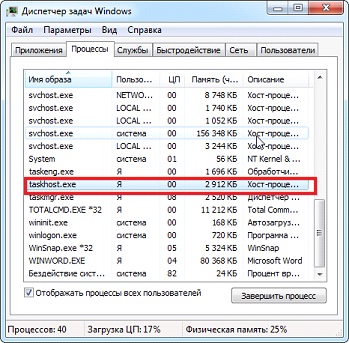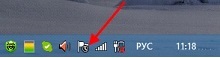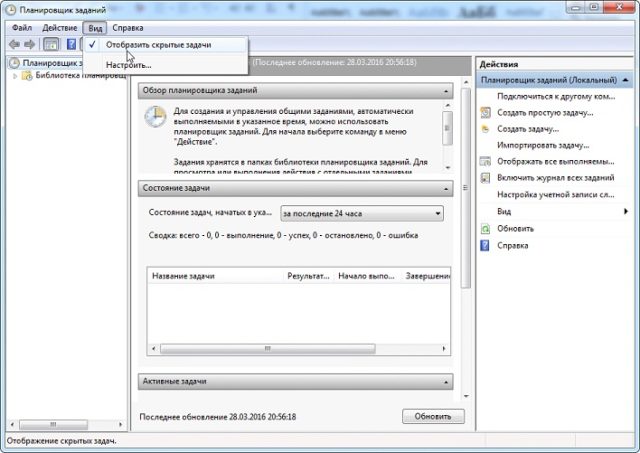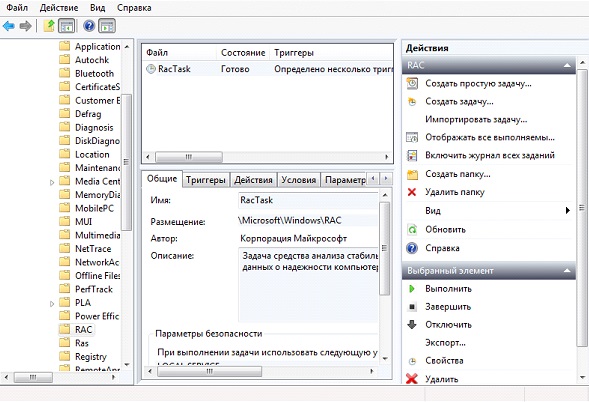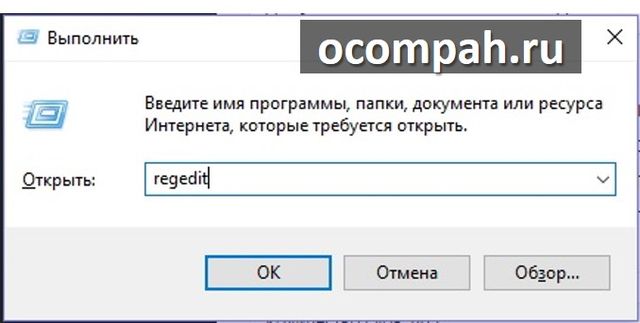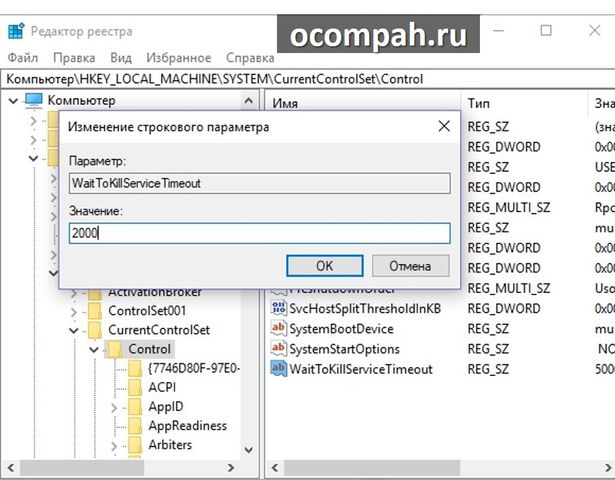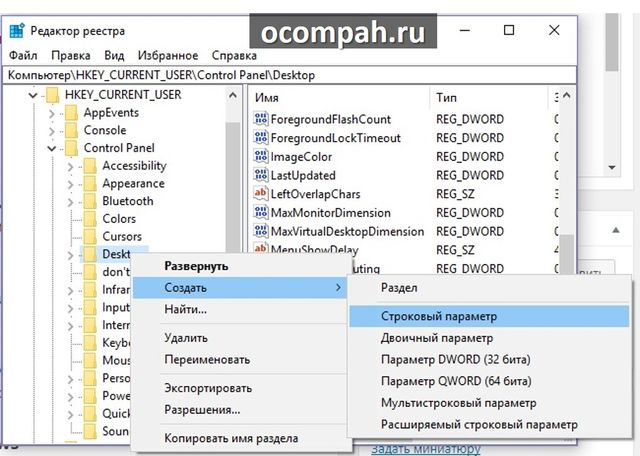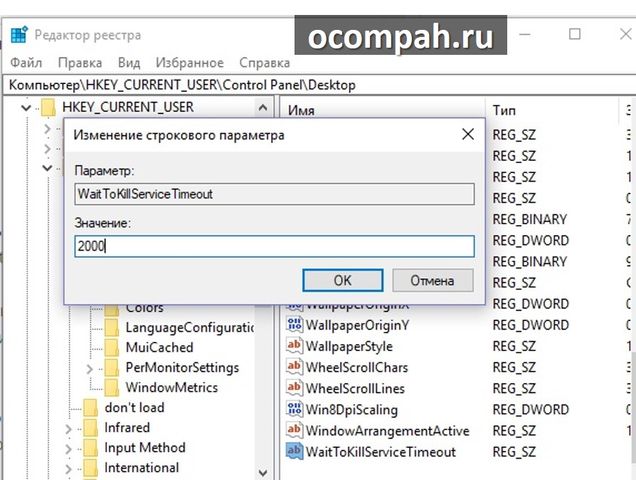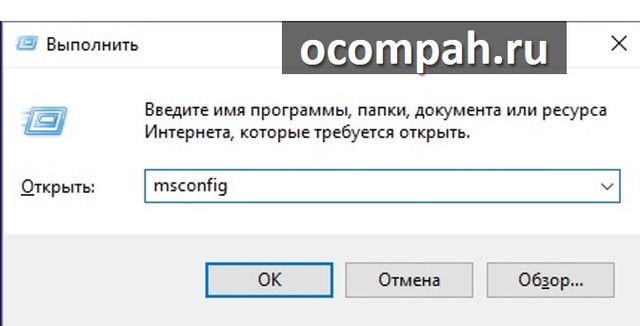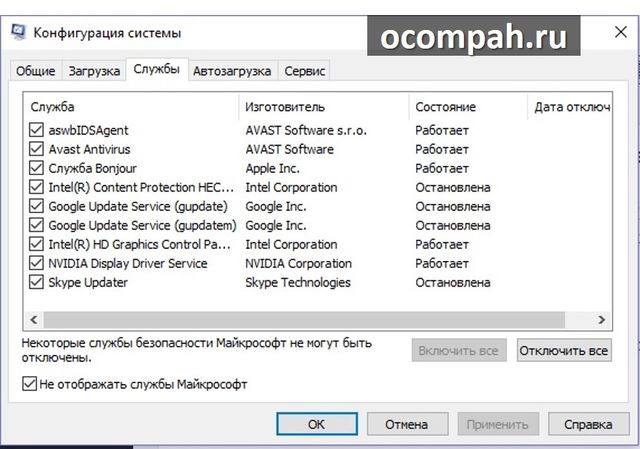Task host windows при выключении компьютера что это
Task Host тормозит выключение компьютера Windows 7
Всем привет. Знакомо, когда во время завершения работы компьютера появляется окно с заголовком Task Host и предложением завершить какое-либо приложение? Сегодня мы рассмотрим, что оно собой представляет, и какими методами бороться с появлением диалога, замедляющего выключение компьютера.
Суть процесса
Более осведомлённые пользователи уже знают, что за task host в Windows отвечает одноименный процесс taskhosts.exe. Зайдя в диспетчер задач, порой можно увидеть, что он потребляет 80 и даже более процентов ресурсов центрального процессора.
Отыскать подробную информацию о функционировании и предназначении файла taskhost.exe даже на сайте Microsoft нереально. Единственное, что известно, — это системная служба, запускаемая при входе в каждую учетную запись. Она нужна для запуска и правильного функционирования приложений, имеющих иной, отличающийся от исполняемого exe-файла, метод запуска. Taskhost.exe извлекает и запускает исполняемый код, расположенный в пользовательских процессах и динамических библиотеках Windows. Исходя из этой информации напрашивается вывод, что task host является альтернативой известным rundll32 и svchost, но разработчикам виднее, тем более, что о приложении мало что известно.
Почему порой процесс загружает процессор практически до 100% ввиду чего тормозит компьютер, можно лишь догадываться. Наверняка известно, что служба вызывает значительное количество зарегистрированных в системе динамических библиотек одновременно, из-за чего повышается нагрузка на ЦП во времена его относительного бездействия.
К тому же он постоянно обращается к rundll32.exe, которая загружает динамические библиотеки на выполнение положенных на них функций. Еще в task host располагается активная функция, относящаяся к планировщику заданий.
Что необходимо знать еще, так это место расположений файла: директория «system32» в системном каталоге Windows. Если в диспетчере задач задан иной путь – наверняка функционирует вредоносная программа. В таком случае просканируйте компьютер на наличие вирусов, например, при помощи отечественного продукта AVZ с обновленными базами.
Часто tskhost.exe загружает процессор ввиду выполнения запланированного обслуживания системы (дефрагментация, очистка). Если возле пиктограммы центра поддержки отображается иконка часов, значит, имеются запланированные задания.
Просмотреть их список можно в планировщике по пути «Microsoft\Windows\TaskScheduler». Как он запускается, читайте в следующем пункте.
Отключаем taskhosts.exe
Замедление выключения компьютера, как правило, происходит не из-за функционирования самого исполняемого файла task host, а ввиду использования им ресурсов активных приложений (особенно фоновых), служб и процессов.
Закрыв процесс непосредственно перед завершением работы компьютера, можно ускорить его выключение, но процесс taskhost.exe автоматически запустится после очередной загрузки Windows.
Дабы ускорить выключение ПК, выполняем следующую цепочку действий.
Внимание: для выполнения приведенных ниже действий нужны привилегии администратора системы.
Запускаем планировщик заданий любым удобным методом:
Выставляем галочку напротив единственного пункта для активации опции отображения скрытых иконок.
В библиотеке планировщика следуем по пути: Microsoft – Windows.
Переходим в группу «RAC».
Выбираем единственный запланированный процесс под названием «RacTask» и отключаем его посредством панели действий, расположенной справа, или контекстного меню.
Для отключения task host до перезапуска Windows вызываем диспетчер задач и завершаем этот процесс.
Task Host Windows 7 тормозит выключение компьютера (Решение)
Рекомендуется закрыть все запущенные программы, прежде чем выключать компьютер. Таким образом, Task Host быстро проверит фоновые процессы, и компьютер сразу же выключится. Однако, если вы закрыли все программы, но Task Host Windows 7 все равно тормозит выключение компьютера, тогда вам необходимо попробовать следующие решения этой проблемы.
Решение 1. Изменить WaitToKillServiceTimeout через редактор реестра
Реестр WaitToKillServiceTimeout определяет, как долго система ожидает остановки служб и закрытия программ, прежде чем компьютер выключится. Этот реестр используется только тогда, когда пользователь нажимает кнопку «Завершение работы». Чтобы изменить время ожидания остановки служб и программ, выполните следующие действия:
1. Одновременно нажмите клавишу Windows и R. Введите regedit и нажмите OK.
2. Перейдите по следующему адресу:
3. В окне справа дважды щелкните WaitToKillServiceTimeout и измените значение на 2000, нажмите «ОК». По умолчанию значение равно 5000.
3. Теперь перейдите по следующему адресу:
4. Теперь щелкните правой кнопкой мыши на только что созданную строку WaitToKillServiceTimeout и выберите «Изменить». В поле «Значение» введите 2000 и нажмите «ОК».
Выйдите из редактора реестра и перезагрузите компьютер. Теперь проверьте, была ли решена проблема с Task Host Windows 7 тормозит выключение компьютера.
Решение 2. Отключить службы при загрузке Windows
Также вы можете отключить сторонние службы, которые запускаются при загрузке Windows 7. Как мы говорили ранее, прежде чем выключать компьютер, вам следует закрыть все запущенные программы. Однако многие из них работают в фоновом режиме, поэтому закрыть их вручную достаточно сложно.
К счастью, вы можете использовать следующее решение, чтобы закрыть все фоновые службы на компьютере.
1. Нажмите клавишу Windows и R. Введите msconfig и нажмите OK.
2. Выберите вкладку «Службы».
3. Поставьте галочку рядом с «Не отображать службы Windows».
4. Нажмите кнопку «Отключить все».
Решение 3: Установить пакет исправлений Windows
Если первые два решения не дали результатов, и Task Host Windows 7 тормозит выключение компьютера, тогда мы приберегли для вас 100% способ.
Компания Microsoft знает об этой проблеме, поэтому выпустила пакет исправления. Перейдите по этой ссылке, чтобы скачать пакет исправлений, и следуйте инструкциям на экране, чтобы установить его.
Вот и все! Мы уверены, что одно из этих решений поможет вам, когда Task Host Windows 7 тормозит выключение компьютера.
Компьютерный портал. Решение проблем в Windows.
Task Host Windows: что это за процесс и стоит ли его отключить?
Поскольку вы являетесь пользователем операционной системы Windows (и не важно будь то седьмая версия, восьмая или новейшая windows 10), существует большая вероятность, что вы сталкивались с такой проблемой как долгое завершение работы компьютера при выключении всех его процессов – полное выключение компьютера.
В данной статье вы узнаете, что это за процесс Task Host, что нужно для корректной его работы, является он вирусом либо исполняемым файлом windows и как в случае неисправности его удалить.
Task Host Windows — что это?
Сперва давайте разберем что вообще из себя представляет сей процесс. Task Host Windows (в диспетчере задач подписан как «taskhost.exe») – программа операционной системы windows которая отвечает за корректную работоспособность библиотек исполнителя. С помощью этого процесса все программы, установленные на вашем компьютере, получают доступ к DLL библиотекам. От сюда можно сделать логический вывод, что в случае долгого зависания компьютера при его выключении, зачастую виноват не сам процесс Task Host Windows (THW), а какая-либо программа, которая в данный момент использует «taskhost.exe» в своих целях.
Как работает программа?
Поскольку Корпорация Microsoft не раскрывает подробных описаний своих программ – мало что известно об Task Host Windows, однако мы с полной уверенностью можем сказать, что «taskhost.exe», это системный файл, который был внедрен самой операционной системой для стабильного и быстрого запуска всех установленных программ. По сути, это всё те же всеми печально известные «svchost.exe» и «rundll32.exe» (правда в более удачном исполнении), который срабатывает сразу после того как вы попытались запустить какую-либо программу на вашем устройстве.
Как говорилось выше – мало что известно об этом процессе, поэтому не все могут дать точный ответ, почему же данная программа иногда нагружает ваш процессор до 100%. Однако, проанализировав работу THW, можно сделать некую догадку, что настройки процесса произведены таким образом, чтобы запуск связанных с ним программ происходил без зависаний и как можно быстрее, именно поэтому процессор в этот момент используется на всю мощность.
Почему может тормозить выключение?
Поскольку Task Host, это умная программа и каждый раз при выключении или перезагрузке компьютера запускается автоматически, она проверяет все запущенные программы, файлы и фоновые процессы, дабы избежать некорректного прекращения их работы и потери дынных. От сюда и выплывает, если какая-либо программа запущенна (к примеру, Microsoft Word), а вы пытаетесь выключить свой ПК, то Task Host не позволит это сделать до тех пор, пока не проверит работоспособность этой программы и не предложит сохранить несохраненную информацию.
Настоятельно рекомендуется закрыть все запущенные программы перед завершением работы в ОС Windows. Таким образом, THW быстренько проверит все фоновые процессы Windows и позволит вам выключить компьютер как можно быстрее.
Как отключить Task Host Windows?
Как было описано выше, отключение сего процесса является мерой крайне нежелательной. Однако если же этот процесс ведет себя уж слишком подозрительно, то его можно на время отключить, дабы в дальнейшем проверить антивирусником системную папку System32 на наличие вирусных программ.
И так, первым делом следует открыть меню «Пуск» и запустить «Панель задач». Там выбрать пункт «Администрирование» и запустить приложение «Планировщик заданий».
Далее, в библиотеке планировщика заданий необходимо перейти по следующему пути: «Microsoft» —«Windows» — «RAC».
После у вас откроется задача RAC Task, в свойствах которых необходимо выбрать отключение этой программы.
Вот и все, теперь вы не увидите надоедливое окно программы «taskhost.exe» которое отвечает за закрытие приложений при выключении компьютера.
taskhost.exe — это вирус?
Если же после отключение процесса, ваша система по-прежнему испытывает некие трудности при выключении, возможно вы имеете дело с вирусом, который очень удачно замаскировался под исполняемый файл taskhost.exe.
Вот несколько признаков вируса, который заменил собой оригинальный файл процесса:
— Файл taskhost.exe находится в C:\Windows\System32. Если же после проверки он обнаружился в любом другом месте – вирус.
— Оригинальный файл весит 50 Кб. (ни больше – ни меньше).
— Как только данный процесс начинает работать, то происходит резкое увеличение нагрузки ЦП на все 100%, при чем происходит это постоянно, а не единожды при запуске какой-либо программы.
— Завершив процесс принудительно (вручную), он запускается вновь (автоматически каждый раз).
Если хоть один из признаков подходит, то скорее всего в вашем компьютере ВИРУС.
Следующий пункт расскажет, как удалить зараженный вирусом файл?
Как удалить?
Удалить вирусный файл довольно просто. Для этого сочетанием клавиш «Ctrl+Shift+Esc» вызовите диспетчер задач и во вкладке «Процессы» найдите процесс taskhost.exe и кликая по нему ПКМ вызовите контекстное меню, где и нажмите на «Завершить процесс». Затем откройте папку с файлом (C:\Windows\System32) и через ПКМ удалите этот исполняемый файл.
Последним этапом станет сканирование вашей системы любым установленным на вашем компьютере анивирусником.
Заключение
В этой статье мы разобрали основные причины долгого выключения компьютера при завершении работы ОС. А также выяснили, какие меры необходимо предпринять для решения этой проблемы.
Task Host тормозит выключение компьютера Windows 7
Знакомо, когда во время завершения работы компьютера появляется окно с заголовком Task Host и предложением завершить какое-либо приложение? Сегодня рассмотрим, что оно собой представляет, и какими методами бороться с появлением диалога, замедляющего выключение компьютера.
Суть процесса
Более осведомлённые пользователи уже знают, что за task host в Windows отвечает одноименный процесс taskhosts.exe. Зайдя в диспетчер задач, порой можно увидеть, что он потребляет 80 и даже более процентов ресурсов центрального процессора.
Отыскать подробную информацию о функционировании и предназначении файла taskhost.exe даже на сайте Microsoft нереально. Единственное, что известно, — это системная служба, запускаемая при входе в каждую учетную запись. Она нужна для запуска и правильного функционирования приложений, имеющих иной, отличающийся от исполняемого exe-файла, метод запуска. Taskhost.exe извлекает и запускает исполняемый код, расположенный в пользовательских процессах и динамических библиотеках Windows. Исходя из этой информации напрашивается вывод, что task host является альтернативой известным rundll32 и svchost, но разработчикам виднее, тем более, что о приложении мало что известно.
Почему порой процесс загружает процессор практически до 100% ввиду чего тормозит компьютер, можно лишь догадываться. Наверняка известно, что служба вызывает значительное количество зарегистрированных в системе динамических библиотек одновременно, из-за чего повышается нагрузка на ЦП во времена его относительного бездействия. К тому же он постоянно обращается к rundll32.exe, которая загружает динамические библиотеки на выполнение положенных на них функций. Еще в task host располагается активная функция, относящаяся к планировщику заданий.
Что необходимо знать еще, так это место расположений файла: директория «system32» в системном каталоге Windows. Если в диспетчере задач задан иной путь – наверняка функционирует вредоносная программа. В таком случае просканируйте компьютер на наличие вирусов, например, при помощи отечественного продукта AVZ с обновленными базами.
Часто tskhost.exe загружает процессор ввиду выполнения запланированного обслуживания системы (дефрагментация, очистка). Если возле пиктограммы центра поддержки отображается иконка часов, значит, имеются запланированные задания.
Просмотреть их список можно в планировщике по пути «Microsoft\Windows\TaskScheduler». Как он запускается, читайте в следующем пункте.
Отключаем taskhosts.exe
Замедление выключения компьютера, как правило, происходит не из-за функционирования самого исполняемого файла task host, а ввиду использования им ресурсов активных приложений (особенно фоновых), служб и процессов.
Дабы ускорить выключение ПК, выполняем следующую цепочку действий.
Внимание: для выполнения приведенных ниже действий нужны привилегии администратора системы.
Окно Task Host предотвращает завершение работы в Windows 10 [FIX]
Windows 10 работает со многими службами и приложениями по умолчанию в фоновом режиме, но иногда эти приложения могут мешать работе вашей системы.
Пользователи сообщили, что окно Task Host предотвращает отключение на их ПК, и сегодня мы покажем вам, как решить эту проблему.
Что делать, если Task Host предотвращает выключение компьютера:
Решение 1. Запустите средство устранения неполадок питания
Если вы не можете выключить компьютер из-за проблем с Task Host, вы можете решить эту проблему, запустив средство устранения неполадок Power.
Windows поставляется со встроенными средствами устранения неполадок, которые могут решить различные проблемы, и вы можете запустить их, выполнив следующие действия:
Если у вас возникли проблемы с открытием приложения Настройка, обратитесь к этой статье, чтобы решить эту проблему.
Вы также можете запустить средство устранения неполадок из панели управления. Для этого выполните следующие действия:
Несколько пользователей сообщили, что запуск средства устранения неполадок с питанием устранил проблему для них, поэтому обязательно попробуйте ее.
Вы не можете открыть панель управления в Windows 10? Посмотрите на это пошаговое руководство, чтобы найти решение.
Если средство устранения неполадок останавливается до завершения процесса, исправьте его с помощью этого полного руководства.
Решение 2. Закройте все приложения и подождите несколько минут, прежде чем выключать
По словам пользователей, эта проблема может возникнуть, если вы не закрыли все запущенные приложения должным образом перед выключением компьютера. Вы можете избежать этой проблемы, убедившись, что все ваши приложения правильно закрыты.
Кроме того, пользователи предлагают подождать около минуты, прежде чем выключать компьютер.
Тем самым вы позволите Windows остановить все процессы, связанные с вашими приложениями. После того, как все процессы остановлены, вы сможете без проблем выключить компьютер.
Мы должны отметить, что это всего лишь обходной путь, поэтому ваши результаты могут отличаться. Если это решение работает для вас, вам придется использовать его каждый раз, когда вы хотите выключить компьютер.
Хотите остановить все процессы в Windows 10? Это удивительное руководство поможет вам сделать это!
Решение 3 – Запустите ваш компьютер в безопасном режиме
Безопасный режим – это особая часть Windows, которая работает с приложениями и драйверами по умолчанию, поэтому идеально подходит для устранения неполадок. Чтобы выяснить, являются ли сторонние приложения причиной этой проблемы, вам нужно войти в безопасный режим, выполнив следующие действия:
Как только вы войдете в безопасный режим, используйте его на пару минут. Попробуйте запустить несколько приложений, которые вы обычно запускаете, а затем попробуйте выключить компьютер.
Если проблема не появляется, скорее всего, причиной этой проблемы является стороннее приложение.
Безопасный режим не работает в Windows 10? Не паникуйте, это руководство поможет вам преодолеть проблемы с загрузкой.
Решение 4 – Выполните чистую загрузку
Несколько пользователей утверждают, что они решили проблему, просто выполнив чистую загрузку. Чтобы выполнить чистую загрузку, вам необходимо отключить все запускаемые приложения и сторонние сервисы.
Это относительно просто, и вы можете сделать это, выполнив следующие действия:
Не удается открыть диспетчер задач? Не волнуйтесь, у нас есть правильное решение для вас.
Как только ваш компьютер запускается, используйте его на некоторое время и попробуйте выключить его. Если проблема не появляется, это означает, что проблема была вызвана одним из отключенных приложений или служб.
Чтобы найти проблемное приложение, вам нужно повторить те же шаги и включить приложения и сервисы по одному или в группах.
Помните, что вам необходимо перезагрузить компьютер, чтобы применить изменения после включения служб или приложений. Найдя проблемное приложение, вы можете отключить его или удалить с компьютера.
Если вы заинтересованы в том, как добавлять или удалять загрузочные приложения в Windows 10, ознакомьтесь с этим простым руководством.
Решение 5 – Выполните сканирование SFC и DISM
По словам пользователей, иногда проблемы с окном Task Host могут возникать из-за повреждения файла. Ваши системные файлы также могут быть повреждены, и это приведет к появлению этой ошибки.
Чтобы решить эту проблему, вам нужно запустить сканирование sfc, и вы можете сделать это, выполнив следующие действия:
Команда сканирования теперь остановлена до завершения процесса? Не волнуйтесь, у нас есть простое решение для вас.
После завершения проверки sfc проверьте, не появляется ли проблема снова. Если sfc scan не устранил проблему, вы также можете попробовать использовать DISM scan. Для этого выполните следующие действия:
По завершении сканирования проверьте, не исчезла ли проблема.
Если у вас возникли проблемы с доступом к командной строке от имени администратора, то вам лучше ознакомиться с этим руководством.
Кажется, что все теряется при сбое DISM в Windows 10? Посмотрите это краткое руководство и избавьтесь от забот.
Решение 6 – Изменить ваш реестр
Если окно Task Host не позволяет вам завершить работу, вы можете исправить проблему, отредактировав реестр.В вашем реестре хранится конфиденциальная информация, поэтому мы советуем вам соблюдать осторожность при ее изменении.
Чтобы решить эту проблему, вам нужно сделать следующее:
После внесения этих изменений перезагрузите компьютер и проверьте, не исчезла ли проблема.
Не можете получить доступ к редактору реестра? Все не так страшно, как кажется. Ознакомьтесь с этим руководством и быстро решите проблему.
Решение 7. Отключите все надстройки Internet Explorer
По словам пользователей, иногда причиной этой проблемы могут быть ваши надстройки или панели инструментов Internet Explorer. Чтобы решить эту проблему, вам просто нужно отключить все дополнения в Internet Explorer.
Это довольно просто, и вы можете сделать это, выполнив следующие действия:
После удаления всех расширений и надстроек из Internet Explorer ваша проблема должна быть решена.
Решение 8 – Отключить функцию быстрого запуска
Функция быстрого запуска была впервые представлена в Windows 8, и эта функция работает аналогично гибернации, чтобы ускорить загрузку. Эта функция довольно полезна, но может вызвать появление этой и других проблем.
Чтобы устранить проблему, вам нужно отключить быстрый запуск, выполнив следующие действия:
После отключения быстрого запуска ваш компьютер может загрузиться немного медленнее, но у вас не будет проблем с выключением и окном Task Host.
Вы не можете найти свои планы электропитания? Получить их обратно, следуя простым шагам в этой статье.
Windows обманывает вас и не позволяет отключить быстрый запуск? Отключите его прямо сейчас, выполнив несколько простых шагов.
Решение 9 – Установите последние обновления
Если у вас есть эта проблема в Windows, вы можете решить ее, просто установив последние обновления.
Microsoft часто выпускает обновления, и по умолчанию Windows загружает эти обновления автоматически в фоновом режиме. Однако иногда вы можете пропустить важное обновление по разным причинам.
Чтобы исправить эту проблему, вам нужно проверить наличие обновлений, и вы можете сделать это вручную, выполнив следующие действия:
Если доступны какие-либо обновления, Windows загрузит их в фоновом режиме и установит после перезагрузки компьютера. Некоторые пользователи утверждают, что эта проблема была решена после обновления Windows до последней версии, поэтому обязательно попробуйте ее.
Не можете обновить Windows 10? Ознакомьтесь с этим руководством, которое поможет вам быстро их решить.
Решение 10. Отключите компьютер от сети
Немногие пользователи утверждают, что вы можете решить эту проблему, просто отключив компьютер от сети. По их словам, некоторые приложения могут использовать пропускную способность вашей сети в фоновом режиме, что может помешать вам выключить компьютер.
Чтобы решить эту проблему, вам необходимо отключить подключение к Интернету или отключить кабель Ethernet перед выключением компьютера. Если этот обходной путь работает для вас, вам придется повторять его каждый раз перед выключением компьютера.
Решение 11. Обновите свою оперативную память
Некоторые пользователи утверждают, что эта проблема может возникнуть из-за вашей оперативной памяти. По их словам, ваш компьютер может иметь некоторые данные в оперативной памяти, когда вы пытаетесь выключить его, и это может привести к появлению этой проблемы.
Несмотря на то, что объем оперативной памяти маловероятен, мало кто утверждает, что обновление оперативной памяти устранило проблему, поэтому вы можете попробовать это решение.
Решение 12 – Используйте CCleaner
По словам пользователей, эта проблема может иногда появляться из-за вашего реестра. Ваш реестр может быть поврежден, и это может привести к этой проблеме.
Самый простой способ решить эту проблему – использовать CCleaner для очистки реестра. Очистка реестра устранила проблему для некоторых пользователей, поэтому обязательно попробуйте использовать CCleaner.
Если вы хотите больше альтернатив, ознакомьтесь с этой статьей с лучшими очистителями реестра, доступными прямо сейчас.
Очистите свой реестр как эксперт с помощью этого удивительного руководства, написанного … как вы уже догадались, эксперты!
Решение 13 – Удалить проблемные приложения
Сторонние приложения могут иногда вызывать эту и другие ошибки. Некоторые пользователи утверждают, что приложение Greenprint вызывало эту проблему на их ПК. Возможно, что приложение работало в фоновом режиме, вызывая эту ошибку.
После удаления проблемного приложения проблема была решена полностью.
Решение 14. Выключите звуковую схему.
Некоторые пользователи утверждают, что эта проблема возникает из-за того, что ваша система пытается воспроизвести звук выключения. Чтобы решить проблему, пользователи советуют отключить вашу звуковую схему.
Это относительно просто, и вы можете сделать это, выполнив следующие действия:
После сохранения изменений попробуйте выключить компьютер и убедиться, что проблема все еще появляется. Ваша звуковая схема является маловероятной причиной этой проблемы, однако немногие пользователи утверждают, что они исправили проблему, просто изменив свою звуковую схему.
Решение 15 – Отключить RacTask
По словам пользователей, эта проблема может возникнуть, потому что RacTask запускается каждый час. Чтобы решить эту проблему, вам нужно отключить RacTask, и вы можете сделать это с помощью Task Scheduler. Чтобы отключить RacTask, сделайте следующее:
Если вы ищете альтернативу планировщику заданий, ознакомьтесь с этим списком с некоторыми замечательными опциями.
Планировщик задач не работает на ПК с Windows 10? Не волнуйтесь, у нас есть лучшие решения этой проблемы.
После этого вам необходимо завершить Task Host из Task Manager. Для этого выполните следующие действия:
После отключения запуска RacTask проблема должна быть решена, и вы сможете без проблем выключить компьютер. Если по какой-то причине вы не можете найти RacTask, обязательно попробуйте завершить процесс Task Host с помощью диспетчера задач.
Решение 16 – Создать новую учетную запись пользователя
По словам пользователей, эта проблема может иногда появляться из-за поврежденной учетной записи пользователя. Чтобы решить эту проблему, вам нужно создать новую учетную запись пользователя с нуля. Это относительно просто, и вы можете сделать это, выполнив следующие действия:
После этого у вас будет готов новый аккаунт. Просто переключитесь на новую учетную запись и проверьте, появляется ли проблема. Если нет, вы можете полностью перейти на новую учетную запись и использовать ее вместо старой.
Windows не позволяет добавить новую учетную запись пользователя? Выполните несколько простых шагов и создайте или добавьте, сколько учетных записей вы хотите!
Решение 17 – Изменить приоритет Applicationframehost.exe
Если изменение приоритета устраняет проблему, вам, возможно, придется применять это решение каждый раз перед выключением компьютера.
Решение 18. Отключите синхронизацию OneDrive
OneDrive – это облачная служба хранения, и Windows 10 по умолчанию поставляется с приложением OneDrive. Приложение будет синхронизировать ваши файлы в фоновом режиме, и в соответствии с пользователями, которые могут вызвать эту проблему.
Поскольку ваши файлы синхронизируются в фоновом режиме, иногда вы не сможете выключить компьютер. Это может быть большой проблемой, но вы можете это исправить, просто отключив синхронизацию файлов для OneDrive.
Кроме того, вы также можете отключить OneDrive и проверить, решает ли это проблему.
Если вы хотите отменить синхронизацию OneDrive с Windows 10, выполните простые шаги, описанные в этом руководстве, и это будет сделано в кратчайшие сроки.
Task Host – это основной процесс Windows, но иногда он может помешать вам выключить компьютер.
Если у вас возникли проблемы с Task Host на вашем ПК, попробуйте любое из этих решений, а затем сообщите нам в разделе комментариев ниже, что сработало для вас, или если вы нашли другой обходной путь.